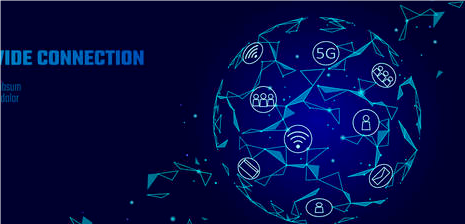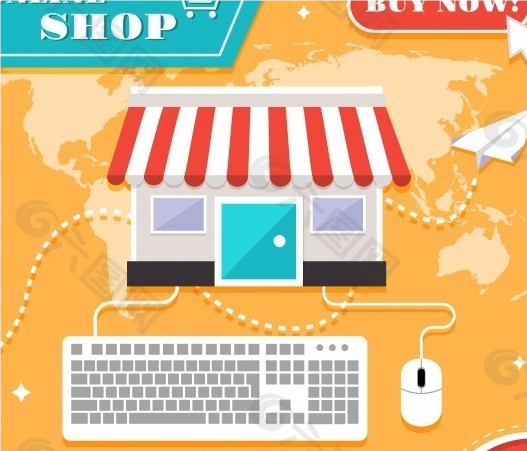面对大图片上传的挑战,PS切片工具成了我们手中的得力助手,然而,很多人却并未掌握这一技巧。下面,我将逐一阐述这个工具的操作步骤以及需要注意的关键点。
准备工作
在使用PS的切片功能之前,需要提前准备好你打算编辑的图片。你可以直接将图片拖拽至PS软件中。如果你对此操作不熟悉,也可以通过软件菜单栏的文件选项来打开图片。以一张700KB容量、分辨率为2000×1500像素的风景照片为例,这样就可以开始你的切片操作了。
图片导入成功后,需将其缩小至适宜的尺寸。这一点至关重要,因为图片的大小将直接影响到后续的切片处理。在操作过程中,可以利用PS软件中的缩放工具,将图片调整至便于切片的尺寸,就好比在将大蛋糕切成小份之前,先调整蛋糕的摆放方式。
选择工具
图片已经准备完毕并调整了大小,接下来需要寻找切片功能。在Photoshop的左侧工具栏中,可以发现一把类似小刀的图标,点击它后,会出现三个选项,务必选择“切片工具”。这些选项各有其功能,务必谨慎选择,避免出错。
![图片[1]-PS切片工具使用方法:轻松搞定较大图片切块上传-东山笔记](https://83ch.com/wp-content/uploads/2025/05/1747545357306_0.jpg)
完成鼠标的选择后,指针将变为小刀的样式,仿佛即刻就要着手“分割”图像。这个小刀是您进行图像切片的关键工具,凭借它,您能够精确地界定出恰当的切片范围,就如同手术刀对于手术的必要性一般。
切片操作
拿到切片工具后,我们便可以着手进行切片。当鼠标转换成小刀形状时,对准想要切片的位置点击,接着向左或向下移动鼠标,便会迅速出现一个方形的选区,这正是你打算切割的区域。整个过程需根据个人需求和判断来操作,就好比裁剪衣物,需要剪出适宜的款式。
您可以根据具体状况来决定划分成多少个部分。例如,编辑人员就选取了若干个案例,并且特意用不同的颜色将它们区分开,这样做可以让观察更加直观。此外,每个分割的区域都会标有蓝色的数字,这有助于我们辨别和整理各个分割区域,就如同给每个孩子贴上独特的标签一般。
存储格式选择
![图片[2]-PS切片工具使用方法:轻松搞定较大图片切块上传-东山笔记](http://83ch.com/58.png)
切片操作完成之后,便进入了保存切片结果的关键环,此时我们需谨慎挑选保存的格式。在文件菜单中选取“存储为适合WEB及设备使用的格式”,这个选项是专为网页制作人员设计的,能够保证经过切片的图片在网页上能够正常展示和运用。
![图片[3]-PS切片工具使用方法:轻松搞定较大图片切块上传-东山笔记](https://83ch.com/wp-content/uploads/2025/05/1747545357306_2.jpg)
这种格式具有多样特性,其生成的图片文件尺寸适合网络传输,还能提升网页上图片的加载效率。因此,不论是为自己搭建的个人网站挑选图片,还是为公司的网站设计调整图片,采用这种存储格式都十分适宜。
存储并选类型
确定了存储格式后,请点击“存储”按钮。接着,您需要明确选择文件的具体格式。这一环虽小,实则至关重要,因为正确的格式选择将大大便利后续的使用。您面前有多种格式选项,若挑选HTML格式,系统将自动生成网页模式,您便能直观地预览到切片图片在网页中的呈现效果,如同提前看到了效果图一般。
专业的网页设计师可能常用这种模式来检验图片切片的效果,然而,对于普通用户来说,如果他们仅仅需要单独的切片图片,他们可以依据自己的实际需求,灵活挑选其他格式的文件类型。以小编为例,我选择了“HTML和图像”这一格式,这样既能查看网页的整体效果,同时也能获取到切片后的独立图片。
查看切片结果
存储任务完成后,需依照既定的保存位置去搜寻相应的文件夹。找到文件夹后,打开它,便能看见一组组独立存在的图片,这些图片是按照您先前设定的切片标准分别保存在那里的。这就像是将一幅大拼图拆解成若干小拼图块,井然有序地陈列在不同的格子中。
在审视切片的成果时,你可以更清晰地观察到切片的成效与品质;若发现某些切片未达到理想状态,你便可以重返PS软件中进行调整与更正。通过反复的检查与修改,最终你会获得令自己满意的切片图像。
在使用PS的切片功能时,你有没有遇到过一些棘手的问题?如果你觉得这篇文章对你有所帮助,请不要忘记给它点个赞,并且将它分享出去!